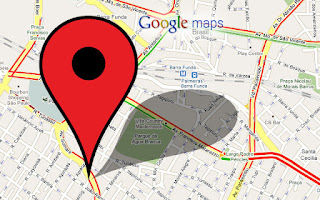
No celular:
Corrigir um endereço
Para corrigir um endereço específico, siga estas instruções:
No seu smartphone ou tablet Android, abra o app Google Maps
.
Pesquise um endereço. Depois, toque em Sugerir uma alteração
Corrigir um endereço.
Mova o mapa para o centro do edifício.
Digite as informações de endereço.
Quando terminar, toque em Enviar.
Para adicionar o endereço de uma via que não está no mapa, primeiro inclua a via.
Adicionar um novo endereço
No seu smartphone ou tablet Android, abra o app Google Maps
.
Toque em Contribuir
Editar mapa
Corrigir um endereço.
Mova o mapa para o centro do edifício.
Digite as informações de endereço.
Quando terminar, toque em Enviar.
Para corrigir vários endereços: adicione cada um deles seguindo as etapas acima.
No computador:
Para corrigir um endereço específico, siga estas instruções:
No computador, abra o Google Maps.
Pesquise um endereço. Depois, clique em Sugerir uma alteração
O endereço ou local do alfinete está incorreto.
Digite as informações de endereço.
Quando terminar, clique em Enviar.
Para adicionar o endereço de uma via que não está no mapa, primeiro inclua a via.
Dica:Para melhorar as informações geográficas de uma área no Google Maps, organizações ou agências governamentais podem corrigir vários endereços usando a ferramenta Geo Data Upload, seguindo nossos requisitos de parceiro e conteúdo.
Adicionar um novo endereço
No computador, abra o Google Maps.
Clique no menu
.
Na parte inferior, clique em Editar o mapa
O endereço ou local do alfinete está incorreto.
Mova e centralize o mapa no endereço que você quer adicionar.
Digite as informações de endereço.
Quando terminar, clique em Enviar.

.png)





















コメント